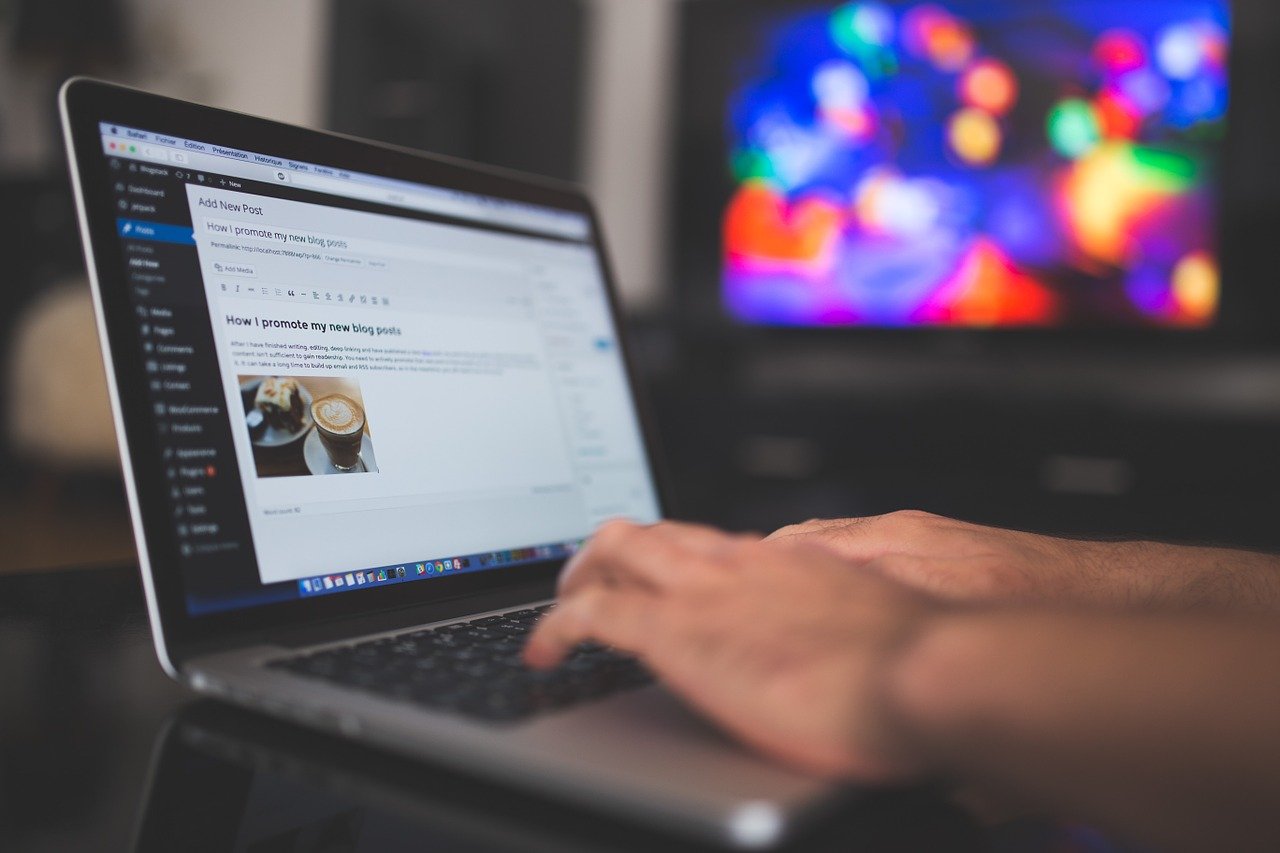こんにちはSORAGOです。
今回はユーチューバーやブロガー等のクリエイターの間で話題の『M1 MacBook Air』の魅力とブログ作成におすすめの活用法を紹介していきます。
※ブログ解説までの手順が知りたい方はこちらの記事でまとめています。
M1 MacBook Airの魅力
デザインが美しい
まず最初に言うまでもないですがシンプルで洗練されたそのデザインです。出先でサッと出して作業したくなること間違い無しでモチベーションが上がります。

起動が爆速!
起動速度がハンパないです。例えて言うならスマホです。画面を閉じればスリープになり、開いて指紋認証で起動します。
家で作業して続きはカフェでと思ったときもストレスゼロで起動できます。
超長時間バッテリー
スペック上のバッテリー駆動時間は18時間で実際ブログ程度の作業内容であれば朝から晩までカフェで作業が出来るレベルです。
バッテリー切れを気にすることなく1日中作業に集中出来ます。
充電が爆速!
18時間持つ長時間バッテリーにも関わらずタイプCケーブルのPD充電方式を採用で充電時間は爆速です。0%からフル充電まで約2時間半で出来てしまいます。
小さくて軽い
13インチであればA4サイズで重量は驚きの1.29キロしかありません。
リュックにポンと入れてどこへでも持っていけるので、カフェはもちろん電車内などでもどこでも使えます。
タッチパッドが優秀でマウスいらず
タッチパッドの感度が他のノートパソコンに比べ圧倒的に良く2本指や3本指で操作することで様々な機能も使えるのでタッチパッド派の人は感動レベルの性能です。
作業がサクサク
動作も軽くブログ作成で一番ヘビーな作業である画像編集においても全くストレスなくサクサク作業できます。
私も実際使ってますがどんな使い方すれば遅くなるんだろうってレベルで発熱もほとんどありません。
ファイナルカットプロで簡単な動画編集で使った際もストレスはありませんでした。
エフェクト盛々の長時間動画の編集をしたいのであれば上位モデルのPROの方がいいかもしれません。
ブログ作成環境の構築
ここからはスペックとして申し分ない『M1 MacBook Air』をブログ作成仕様にする為に私が実際に使用しているサービスやソフトを紹介していきたいと思います。
画像編集アプリ『Photopea』
ブログには欠かせない画像編集です。
『Illustrator』や『Photoshop』が有名ですがどちらも価格が高いので初心者にはWEBアプリの『Photopea』をオススメします。
WEBアプリですのでネット環境が無いと使えないのが難点ですが無料無登録でPhotoshopとほぼ同じ機能が使えます。
まずはPhotopeaを使ってみて物足りなければPhotoshopにステップアップといった感じで充分でしょう。
フリー素材画像サイト
ブログ作成に役立つ無料で利用できるフリー画像素材のサイトです。ご利用の際は利用規約をよく読んでからご使用下さい。
1.900万点以上の高品質なフリー画像素材 – Pixabay
クラウドストレージ『OneDrive』
次はデータの保管についてです。
ブログではスマホで写真や動画を撮って掲載する場合も多く出てきます。
ただ写真を撮っていちいちケーブルでPCと繋いでデータを移行するのは面倒です。
そこでデータのやりとりや保管にはクラウドストレージを利用しています。
クラウドストレージとはインターネット上にデータを保管出来るサービスのことです。
インターネット上に保管することで複数の端末でデータを共有することが出来る様になります。
設定すればスマホで撮った写真が自動的にクラウドストレージに保存され、それをパソコンでダウンロードすることが出来るようになります。
そしてパソコンやスマホ等を破損した場合などのデータのバックアップになりますし端末のデータフォルダを圧迫することもありません。
ブログ作成に欠かせないクラウドストレージですが色々なサービスがありますが私が利用しているのはMicrosoft365の『OneDrive』です。
OneDriveは無料でも利用することが出来ますがその場合容量が5GBとしか使えません。
その点Microsoft365を購入すれば年間1万円ちょっとの費用がかかりますがOneDriveの容量が「1TB」まで増えます。
それだけではなく最新のOfficeソフトが利用できるのが特徴でエクセル、ワード、パワポ等も使えるのでブログのデータ整理や資料作成に利用できるのでお得です。
OneDriveにかわるサービスとしては「Googleドライブ」や「iCloud」などがあります。
どちらも無料版の容量は少ないので本格運用には有料版の購入が必要となります。
ただしクラウドストレージとしてのサービスしか提供していませんので全体的に見れば割高になります。
ストレージしか使わないと決めている場合でしたらこちらでもいいかもしれません。
ブログのネタ帳『OneNote』
ブログを継続して続けようと思った場合、日々ネタ探しをしないといけません。
そのネタを書き留める為に『OneNote』を使用します。
OneNoteはスマホやPC、タブレット複数の端末で共有出来るノートアプリです。
何が便利かといえば文字入力だけにとどまらず、画像や動画、URLをコピペでリンク付きで貼り付ける事が出来ます。
ちょっと気になったHPをサッと貼り付けて後で見直したり参考になるYou Tube動画のURLを貼り付けてノート上で視聴しながらメモをとることも可能です。
そして手書きで書き込みや、ネタごとにページを分けることも出来ます。
どこにメモしたか分からなくなっても検索機能で簡単に見つけることが出来、後から整理していくと言ったことも簡単です。
OneNote自体はMicrosoftアカウントを作成すれば無料で利用できますがフル性能を発揮しようとすると先程紹介したOffice365の購入が必要です。
同じMicrosoft製のOneDriveとも相性が良いのでそういった意味でもオススメです。
複数コピーアプリ『Clipy』
『Clipy』はコピペの効率が劇的に上がる無料アプリです。
通常コピペは一つずつしか出来ませんこれを使えば10個でも20個でも記憶が出来るのでコピー、コピー、ペースト、ペースト様にまとめてコピペが出来ます。
昨日使ったあの内容もう一回使いたいなと思ったときでも簡単に呼び出せたりします。
作業効率爆上がり間違いなしの必ず入れておきたいアプリです。
Clipy公式HP:https://clipy-app.com/
変換性能バツグン多機能な『Google 日本語入力』
日本語入力アプリについては『Google日本語入力』を使用しています。
日本語入力なんてMac標準ので充分と思われるかもしれませんが違います。
世界最大の検索サイトGoogleのビッグデータをフル活用して最新のアニメキャラや個人名、ワードなど正確に変換してくれます。
他にも日付変換、英語変換、計算なども出来ますし顔文字変換も「顔文字」と打てば大量に候補が出てきますヽ(^o^)丿
単語登録機能も便利で登録しておけば「めーる」と打てばメールアドレスを候補に上げてくれたり「#」を打てばよく使うハッシュタグワードをまとめてし出現させたりと言ったことも可能です。
ブログの基本は文章ですので文字入力の効率を上げることは生産性のアップにつながります。
Mac版Google 日本語入力:https://www.google.co.jp/ime
周辺グッズ
ここまで紹介してきたように単体でも充分優秀な『M1 MacBook Air』ですが更に性能を引き出す周辺グッズを紹介していきたいと思います。
充電機器
外出先で使用するのならいざという時の為にカバンに常備しておく事をおすすめします。
タイプCケーブルの為汎用性が高くAndroidならスマホの充電器としても使えます。
Mac付属の充電器がPD30Wですのでそれ以上のものであれば外出先でも高速充電が可能です。
【PD充電ケーブル】
ケーブルはPD100Wまで対応のこの商品、ケーブル先端がL字になっている為、カフェ等で隣の人の邪魔にならずオススメです。
【PD充電器】
PD45Wの高出力充電器では最小クラスで持ち運びに便利な製品です。メーカーもAnker製なので安心して使用できます。Amazonレビュー1,900件以上☆4.7の人気製品です。
【PDモバイルバッテリー】
外出先で電源が確保できそうにない時に便利なのがこの製品。こちらも安心のAnker製で25600mAhの大容量PD60W出力なのでMac Bookの高速充電にも対応できます。
保護ケース
綺麗に使用したい方には必須の製品です。クリアカバーなので外観を損ねません。キーボードカバーもついていて人気の商品です。ステッカーなどで装飾したい場合もケースの上からなら気兼ねなく貼ることが出来ます。
フリップスタンド
Mac Bookの底面に貼り付けることで本体に角度を付けることが出来ます。角度を付けることで疲労の軽減やキーボードの打ちやすさが格段に上がります。先程紹介した保護ケースの上から貼れば本体を汚す心配もありません。
コンパクトマウス
ロジクール製のコンパクトマウスです。薄く持ち運びに便利でクリック音もしない静音タイプですので隣の人の迷惑になりません。カラーバリエーションが5色あるのも嬉しいところ。私は自宅用と外出先用で2個所有しています。
まとめ
実際にブログ作成で1年使ってみて『M1 MacBook Air』は最廉価のものであっても必要充分以上の性能であると断言できます。
最廉価モデルのものであれば11万円程度で変えますので元をとってお釣りが来るレベルに優秀です。
アップルが初めてMac用に作った『M1チップ』を採用しているだけのことはあります。
これからブログだけでなく動画編集もやっていきたいという場合には上位モデルである『MacBook Pro』を視野にいれるのも良いかも知れませんがブログや簡単な動画編集程度あれば軽量コンパクトな『MacBook Air』を強くおすすめします。
【最廉価モデルM1 MacBook Air】
【M1 MacBook Pro】